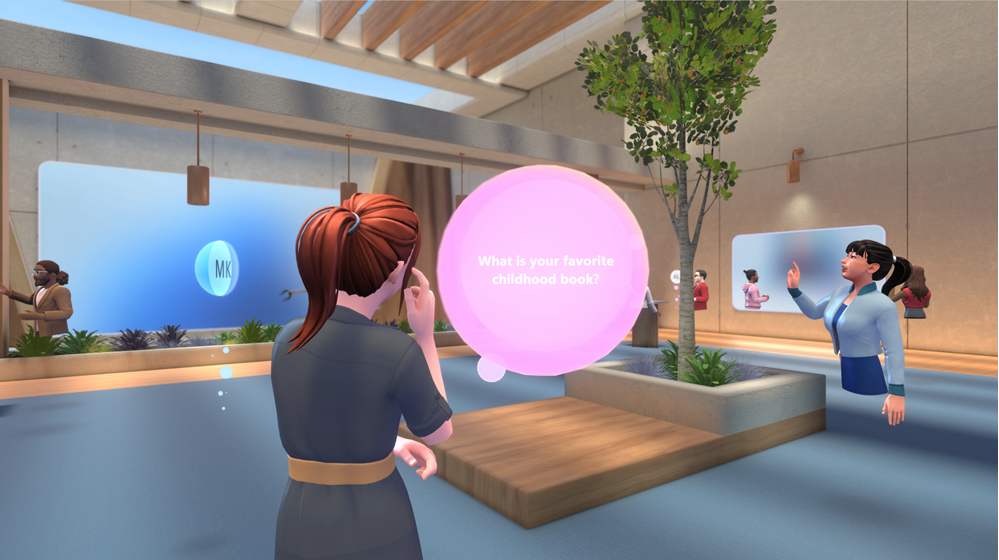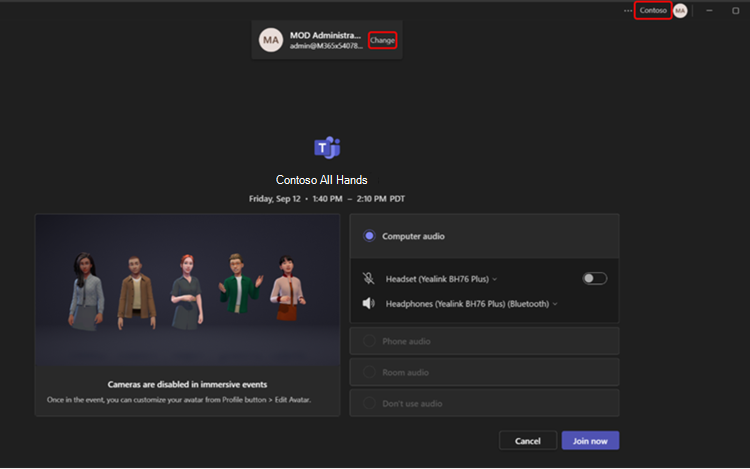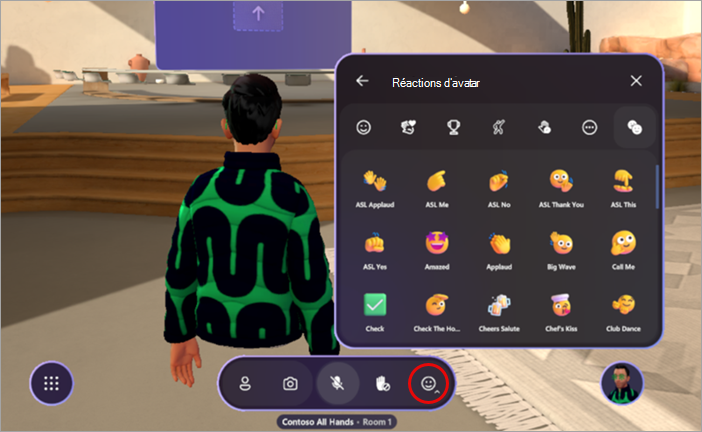Participer à un événement immersif dans Microsoft Teams
Remarques :
-
L’organisation d’événements immersifs est disponible dans Teams Premium, une licence complémentaire qui fournit des fonctionnalités supplémentaires pour rendre les réunions Teams plus personnalisées, intelligentes et sécurisées. Pour accéder à Teams Premium, contactez votre administrateur informatique. Vous pouvez également demander à votre administrateur d’attribuer la licence d’essai gratuite Microsoft Mesh pour commencer rapidement.
-
Teams Premium ou la licence d’essai Microsoft Mesh n’est pas nécessaire pour participer à des événements immersifs en tant que co-organisateur ou participant.
Découvrez des événements immersifs dans Microsoft Teams dans des espaces 3D dynamiques conçus pour une collaboration attrayante.
Participez à des sessions de formation, des présentations de produits et des événements d’entreprise pour vous connecter, apprendre et explorer, le tout à partir de Teams sur votre PC, Mac ou l’application Meta Quest 3.
Dans cet article
Rejoindre un événement immersif
Rejoindre sur PC ou Mac
Lorsque vous rejoignez un événement immersif, vous rejoignez en tant qu’avatar si vous en avez créé un, ou en tant que version 3D de votre image de profil. Si vous rencontrez des difficultés pour rejoindre un événement immersif, contactez votre administrateur informatique.
Remarques :
-
Les participants anonymes ou externes ne peuvent pas participer à des événements immersifs.
-
Sur Meta Quest 3 appareils, téléchargez l’application immersive Microsoft Teams à partir du magasin Meta Quest.
-
La configuration matérielle minimale requise pour PC et Mac est le processeur à 4 cœurs & 8 Go de RAM.
Pour participer à un événement immersif sur PC ou Mac :
-
Téléchargez l’application Teams pour PC ou Mac.
-
Ouvrez votre calendrier Teams ou Outlook.
-
Sélectionnez un événement immersif et sélectionnez Rejoindre.
-
Dans l’écran de pré-participation, passez en revue vos préférences audio et sélectionnez Rejoindre maintenant.
Une fois que vous avez rejoint, déplacez-vous dans l’espace virtuel à l’aide de votre clavier, de votre souris ou de votre pavé tactile. Personnalisez votre avatar si vous ne l’avez pas déjà fait, qui est enregistré pour être utilisé dans de futurs événements immersifs.
Conseil : Vous participez pour la première fois à un événement immersif ? Consultez le tutoriel pour en savoir plus sur leur fonctionnement ! Retour à ce didacticiel à tout moment en sélectionnant Menu
Si vous êtes un invité approuvé d’une organisation, vous pouvez participer à des événements immersifs hébergés par des membres de cette organisation.
Avant de rejoindre un événement immersif en tant qu’invité :
-
Vérifiez que vous êtes inscrit en tant qu’invité dans l’organisation par laquelle l’événement immersif est hébergé. Si ce n’est pas le cas, contactez l’administrateur informatique de l’organisation avec ce guide pas à pas pour vous ajouter.
-
Demandez à l’organisateur de l’événement de partager le lien de la réunion avec vous par le biais d’une conversation ou d’un e-mail Teams. Vous aurez besoin du lien de l’événement pour participer.
-
Vous recevrez une invitation à rejoindre l’organisation de l’hôte. Acceptez l’invitation et suivez toutes les étapes de configuration de compte requises. Cela est très important pour garantir une expérience fluide pour rejoindre l’événement immersif.
Pour participer à un événement immersif en tant qu’invité :
-
Ouvrez Teams pour bureau sur un PC ou Mac.
-
Recherchez et sélectionnez le lien de l’événement. Veillez à suivre les invites à l’écran pour ouvrir l’événement dans Teams pour le bureau, et non sur le web.
-
Dans l’écran de pré-participation à l’événement, vérifiez que le nom de domaine affiché en haut de la fenêtre correspond à celui de l’organisateur qui vous a invité en tant qu’invité.
-
Dans le coin supérieur droit de votre fenêtre Teams, vous devez voir le nom de domaine de l’organisateur qui vous a invité en tant qu’invité. Si ce n’est pas le cas, sélectionnez Modifier en haut de l’écran de pré-jointure pour choisir le domaine approprié. Les organisations invitées auront une icône de porte-documents
-
Si vous n’êtes pas connecté en tant qu’invité, sélectionnez Ajouter un autre compte pour vous connecter.
-
Si vous ne voyez pas plusieurs options de domaine lorsque vous sélectionnez Modifier et que vous avez utilisé votre compte invité, quittez et redémarrez Teams.
-
-
Sélectionnez Rejoindre maintenant.
Avant de rejoindre directement l’événement, vous pouvez être placé dans la salle d’attente jusqu’à ce qu’un organisateur vous reconnaisse.
Pour en savoir plus sur la participation en tant qu’invité, consultez Participer à une réunion ou un événement Microsoft Teams en dehors de votre organisation.
Rejoindre le 3 Meta Quest
Important :
-
Les événements immersifs doivent être planifiés à partir de l’application Teams. Une fois planifiés, ils peuvent être suivis à partir d’appareils PC, Mac et Meta Quest. Tout participant utilisant Meta Quest doit être invité à l’événement par l’organisateur.
-
Demandez de l’aide à votre administrateur informatique si vous rencontrez une erreur de connexion, car la plupart des organisations exigent que les appareils soient inscrits dans la gestion des appareils mobiles pour être conformes.
Pour participer à un événement immersif sur Meta Quest 3 :
-
Sur votre casque de réalité virtuelle Meta Quest 3 ou Quest 3S, accédez au magasin.
-
Recherchez et téléchargez l’application immersive Microsoft Teams.
-
Connectez-vous à l’aide des mêmes informations d’identification que celles que vous utilisez pour le travail.
-
Affichez le tableau de bord et sélectionnez l’événement, puis sélectionnez Rejoindre.
Personnalisez votre avatar
Dans les événements immersifs, vous serez représenté sous la forme d’un avatar ou d’un rendu 3D de votre image de profil Teams. Il existe plusieurs façons de créer et de personnaliser un avatar qui vous représente le mieux avant ou pendant un événement immersif :
-
Pendant un événement immersif, sélectionnez votre avatar ou votre image de profil dans le coin inférieur droit de l’écran de l’événement.
-
Sélectionnez Ajouter un personnage
-
Sélectionnez Modifier l’avatar pour personnaliser un avatar que vous utilisez déjà.
-
Lorsque vous êtes prêt à enregistrer vos modifications, sélectionnez Terminer la personnalisation.
-
-
Personnalisez un avatar dans l’application Avatars dans Teams.
Se déplacer
Déplacez-vous librement et explorez votre environnement virtuel pendant un événement immersif. Marcher et courir, se téléporter, ou simplement s’asseoir à une table pour parler avec d’autres avatars.
Pour vous déplacer sur PC ou Mac, appuyez sur les touches W, A, S et D.
Pour obtenir de l’aide sur la navigation sur votre PC, Mac ou appareil Quest, sélectionnez Menu
Son spatial
Avec l’audio spatial dans les événements immersifs, vous pouvez participer à différentes conversations autour de vous, démarrer des conversations parallèles et localiser d’autres personnes dans votre environnement en fonction des sons directionnels de leurs voix.
Vous serez en mesure d’entendre les voix des autres participants dans différents volumes et directions en fonction de l’emplacement de leurs avatars dans l’environnement virtuel par rapport à vous. Rapprochez votre avatar d’une personne pour l’entendre plus clairement.
Conseil : Utilisez un casque câblé pour une expérience audio spatiale améliorée. Pour plus d’informations, consultez Gérer les paramètres audio dans les réunions Microsoft Teams.
Participer à l’événement
Tirer le meilleur parti des événements immersifs en interagissant directement avec les hôtes d’événements et les autres participants. Établissez des connexions significatives, obtenez plus d’informations sur ce qui est partagé et participez à des conversations tout au long de l’événement.
Discuter avec d’autres personnes
Engage avec d’autres participants à la conversation d’événement en sélectionnant Chat
Lever votre main
Vous avez une question ou un commentaire pendant l’événement ? Levez la main pour signaler aux hôtes de l’événement et aux autres participants que vous avez quelque chose à partager.
Pour lever la main, sélectionnez Lever la main
React avec des émotes
Faites savoir aux autres ce que vous pensez de ce qui est parlé ou présenté lors d’un événement avec des réactions d’avatar.
Sélectionnez Réactions
Prendre un selfie virtuel
Sélectionnez Appareil photo
Une fois la photo capturée, sélectionnez Partager pour discuter
Afficher les détails du participant
Pour en savoir plus sur les personnes de votre événement, sélectionnez les nametags au-dessus de leurs avatars et sélectionnez Contact carte.
Modifier les paramètres
Ajustez les contrôles d’événement, appliquez des fonctionnalités d’accessibilité telles que les thèmes à contraste élevé et la loupe, et bien plus encore dans les paramètres pour améliorer votre expérience virtuelle globale.
Pour modifier vos paramètres :
-
Sélectionnez Menu
-
Sélectionnez Paramètres
-
Ajustez les paramètres selon vos préférences personnelles.
-
Sélectionnez Fermer
Envoyer des commentaires
Pour envoyer des commentaires sur votre expérience d’événement immersif, sélectionnez Menu
Pour envoyer des commentaires sur l’expérience Teams, comme la planification ou la fenêtre d’événement (y compris l’écran De participation et les fonctionnalités telles que l’audio, la conversation ou le partage d’écran), sélectionnez Paramètres et plus
Rubriques connexes
Bien démarrer avec les événements immersifs dans Microsoft Teams